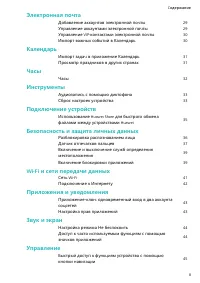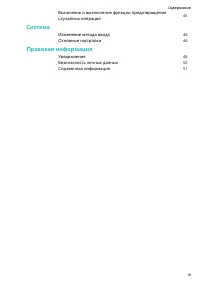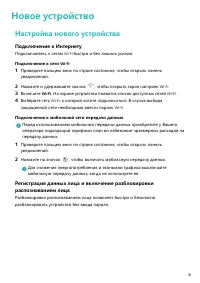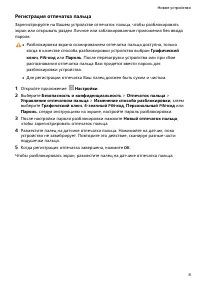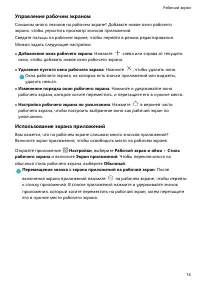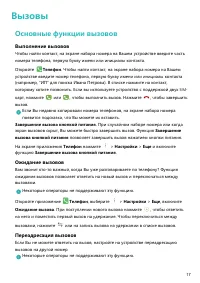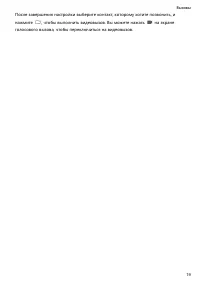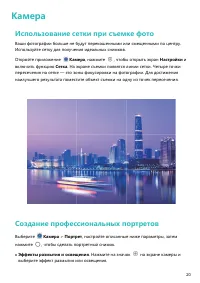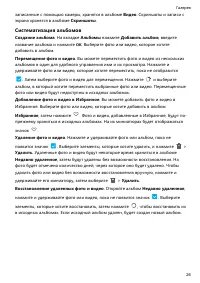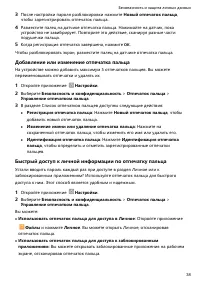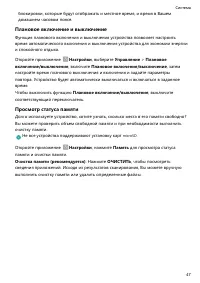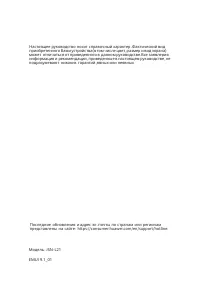Смартфоны Huawei Honor 9X Lite - инструкция пользователя по применению, эксплуатации и установке на русском языке. Мы надеемся, она поможет вам решить возникшие у вас вопросы при эксплуатации техники.
Если остались вопросы, задайте их в комментариях после инструкции.
"Загружаем инструкцию", означает, что нужно подождать пока файл загрузится и можно будет его читать онлайн. Некоторые инструкции очень большие и время их появления зависит от вашей скорости интернета.
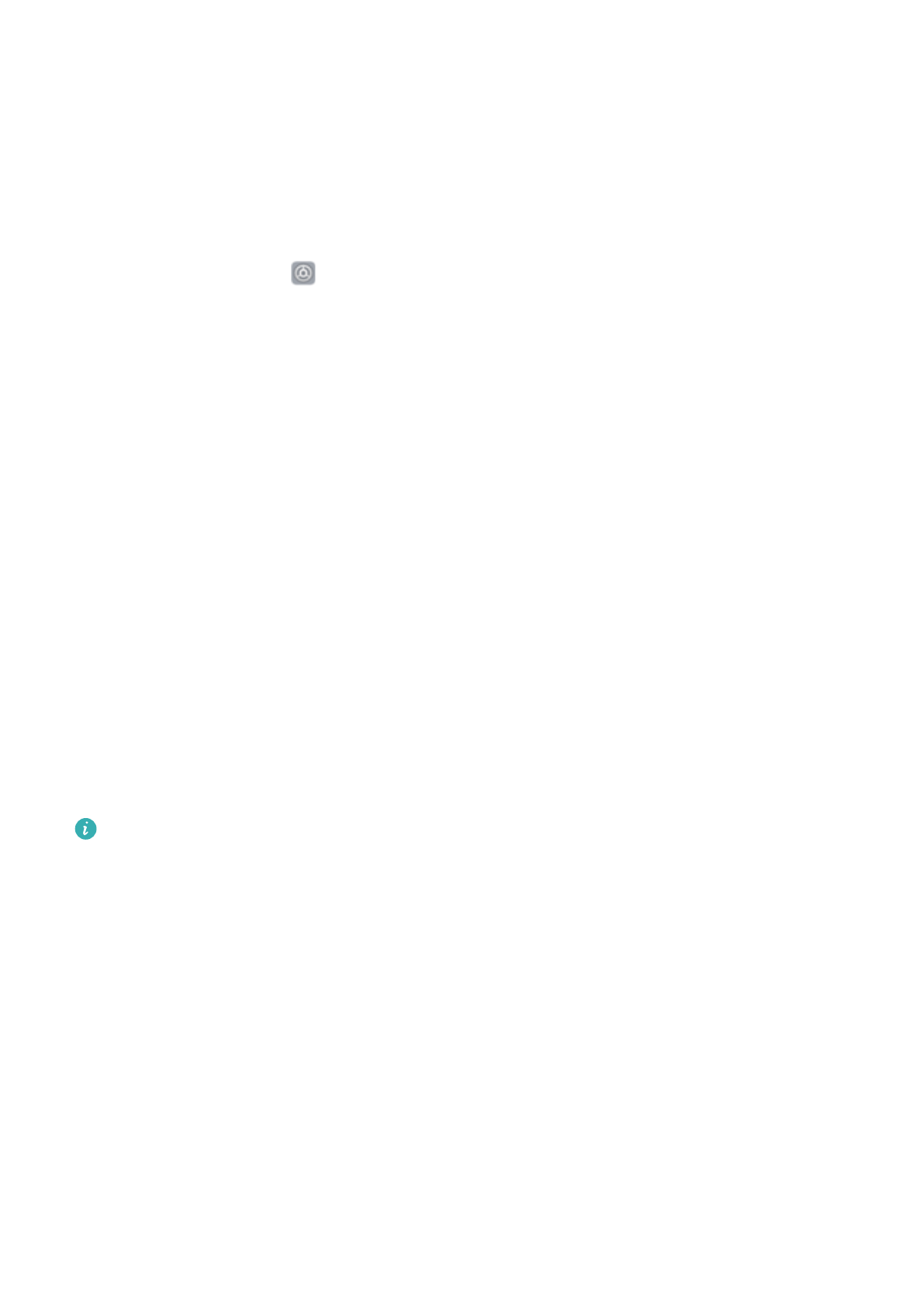
Звук и экран
Настройка режима Не беспокоить
Режим Не беспокоить позволяет блокировать вызовы от неизвестных абонентов и
принимать вызовы и сообщения только от избранных контактов.
Откройте приложение
Настройки, выберите Звуки > Не беспокоить, чтобы
настроить нижеприведенные параметры.
l
Не беспокоить: Нажмите Не беспокоить, чтобы включить или выключить этот
режим.
l
Правило (время): Можно настроить автоматическое включение режима Не
беспокоить в нужное для Вас время, например в выходные или по вечерам.
Нажмите Расписание, чтобы настроить период времени и параметры его повтора.
l
Разрешить вызовы от важных контактов: Выберите Вызовы, затем выберите
Контакты или Только Избранное.
l
Разрешить сообщения от важных контактов: Выберите Сообщения, затем
выберите Контакты или Только Избранное.
l
Разрешить звук повторных вызовов: Функция Повторные вызовы по
умолчанию выключена. Ваше устройство будет издавать сигнал, если один и тот
же номер телефона звонит Вам более 1 раза в течение 3 минут.
Доступ к часто используемым функциям с
помощью значков приложений
Если при нажатии и удержании значка приложения значок функции не
создается, это означает, что это приложение не поддерживает эту функцию.
Каждое приложение поддерживает до четырех часто используемых функций.
Они предустановлены, их невозможно изменить.
Быстрый доступ к часто используемым функциям приложений: Нажмите и
удерживайте значок приложения, в появившемся меню нажмите на функцию.
Например, чтобы сделать селфи, нажмите и удерживайте значок приложения
Камера, затем в появившемся меню нажмите Селфи, чтобы создать значок съемки
селфи.
Добавление значков на рабочий экран: Нажмите и удерживайте значок
приложения на рабочем экране, чтобы открыть меню. Нажмите и удерживайте
функцию, затем перетащите ее на рабочий экран, чтобы создать ее значок.
Например, Вы можете добавить значок функции съемки селфи на рабочий экран
для быстрого доступа к фронтальной камере.
44